- Потрібна увага принтера помилка може бути викликана проблемою програмного забезпечення, наприклад, несправними драйверами.
- Якщо ви використовуєте принтер HP і отримуєте повідомлення про необхідну увагу, перезапустіть службу.
- Коли Потрібна увага принтера у Windows 10 виникає помилка, переконайтесь, що драйвери оновлені, а принтер встановлений належним чином.
- Для Epson та інших рівень чорнила може призвести до Потрібна увага принтера повідомлення.

Проблеми з принтером спричинені пошкодженими або застарілими драйверами, тому вам може знадобитися спеціальна допомога для їх вирішення. Завантажте та встановіть цей інструмент оновлення драйверів, щоб переконатися, що ви запускаєте їх найновіші версії. Перевірте свої драйвери в 3 простих кроки:
- Завантажте та встановіть тут цей інструмент оновлення драйверів
- Після встановлення натисніть Сканувати щоб знайти застарілі та погані драйвери принтера
- Клацніть на Оновіть драйвери зараз після сканування, щоб розпочати процес відновлення / оновлення
Виправити всі принтери
пов'язані питання прямо зараз!
Деякі користувачі Windows стикалися принтер вимагає вашої уваги помилка під час друку в Windows 10. У діалоговому вікні помилок зазначено:
Принтер вимагає вашої уваги. Перейдіть на робочий стіл, щоб подбати про це.
Іноді ви можете перейти на робочий стіл і дотримуватися вказівок у діалоговому вікні. Однак відкриття робочого столу не завжди дає вказівку на проблему та спосіб її усунення.
Якщо вас також турбує ця проблема, ось кілька порад щодо усунення несправностей, які допоможуть вам вирішити увагу принтера помилка у Windows 10.
Ось деякі загальні проблеми, про які повідомляли користувачі:
- Потрібна увага для принтерів Canon, Brother, Epson - Ця проблема може торкнутися майже будь-якої марки принтера, і більшість наших рішень є універсальними, тому вони будуть працювати майже з будь-якою маркою принтерів.
- Для втручання користувача потрібен принтер Windows 10 - Це повідомлення поширене у Windows 10, і якщо ви стикаєтесь із ним, переконайтеся, що драйвери оновлені.
- Необхідна увага принтеру Lexmark - Ця проблема може виникати з принтерами Lexmark, і якщо ви зіткнетеся з цією проблемою, спробуйте перевстановити принтер.
- Принтер потребує втручання користувача - Інший спосіб вирішити цю проблему - перевірити рівень чорнила на принтері. Якщо рівень чорнила низький, обов’язково замініть картриджі та перевірте, чи це вирішує проблему.
Як я можу це виправити Принтер вимагає вашої уваги помилка?
1. Оновлення драйверів

Іноді драйвер може бути застарілим, що призводить до цього та багатьох інших проблем. Однак ви можете вирішити проблему, просто оновивши водіїв.
Є кілька способів цього, але найкращим методом є відвідування веб-сайту виробника принтера та завантаження драйвера для вашої моделі принтера.
Хоча це найкращий метод, деякі користувачі можуть скористатися більш простим рішенням.
Якщо ви хочете автоматично оновлювати драйвери, ви можете скористатися сторонніми інструментами, такими як DriverFix. Цей інструмент простий у використанні, і ви зможете оновити драйвери лише одним клацанням миші.
Для того, щоб зберегти ваш ПК в тому числі апаратне забезпечення компоненти безпечні та ефективні, завжди слід встановлювати найновіші драйвери, наприклад драйвери принтера.
DriverFix був розроблений таким чином, що вам не доведеться турбуватися про те, як завантажувати та встановлювати драйвери вручну самостійно.
Програма сканує ваше обладнання, як драйвери принтера, і пропонує їх оновити. Щоб оновити всі драйвери, потрібно лише кілька клацань, а все інше інструмент робить автоматично.
⇒ Завантажте DriverFix
2. Друкуйте сторінки веб-сайтів за допомогою альтернативного браузера

Деякі знайшли це Принтер вимагає вашої уваги помилка виникає лише під час друку за допомогою певного браузера.
Отже, якщо ви отримуєте помилку під час друку сторінок веб-сайту за допомогою браузера, відкрийте та роздрукуйте сторінки в альтернативних браузерах.
Окрім Firefox, Google Chrome та IE, часто забувають ще одне браузерне рішення, за допомогою якого можна друкувати сторінки без помилок:Опера пропонує функції комфорту, як жодна інша програма.
Для подальшого вдосконалення вашого досвіду друку в Opera ви також можете встановити спеціальний аддон для друку що пропонує вам додаткові параметри друку, і ви можете друкувати веб-сторінки лише одним клацанням миші.
Якщо ви не хочете встановлювати будь-які доповнення, ви можете просто встановити власну комбінацію клавіш для друку без попереднього перегляду.
Окрім цього, Opera пропонує всі основні функції сучасного браузера та покращує їх за допомогою корисних додаткових функцій.

Опера
Opera - чудовий веб-браузер, який допомагає зберігати та друкувати улюблені веб-сторінки лише одним клацанням миші.
3. Запустіть засіб усунення несправностей
- Натисніть Клавіша Windows + I щоб відкрити Налаштування програми.
- Перейдіть до Оновлення та безпека.

- Вибирайте Усунення несправностей з меню.
- Виберіть Принтер і натисніть Запустіть засіб усунення несправностей.
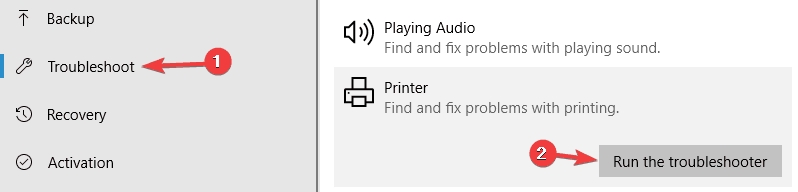
- Дотримуйтесь інструкцій на екрані, щоб заповнити засіб усунення несправностей.
Засіб усунення несправностей Windows 10 - це вбудований інструмент, який може допомогти вам усунути різні проблеми програмного чи апаратного забезпечення з вашим комп’ютером.
4. Вимкніть захищений режим в Internet Explorer
- відчинено Internet Explorer.
- Клацніть Інструменти та виберіть Інтернет-варіанти.
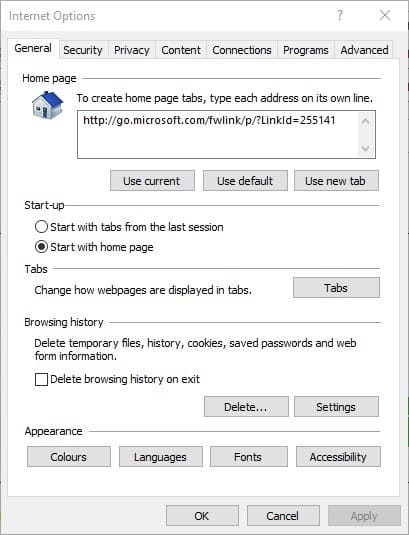
- Перейдіть до розділу Безпека та скасуйте вибір Увімкнути захищений режим.
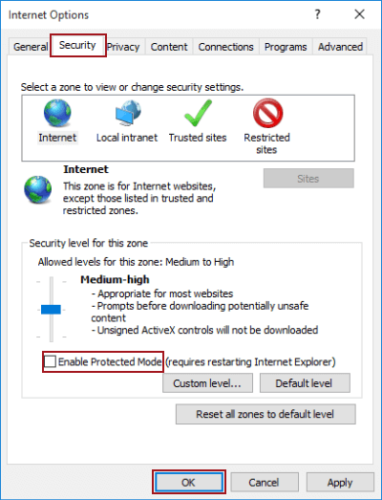
- Натисніть кнопку Подати заявку і кнопки OK.
- Закрийте IE, клацніть правою кнопкою миші значок браузера та виберіть Запустити від імені адміністратора.
Захищений режим - це функція IE, яка захищає ваш комп’ютер від зловмисного програмного забезпечення. Іноді це може неправильно впливати на роботу принтера програмне забезпечення.
5. Встановіть останні оновлення
- Відкрийте Налаштування програми натисканням кнопки Клавіші Windows + I.
- Перейдіть до Оновлення та безпека розділ.

- Клацніть Перевірити наявність оновлень.
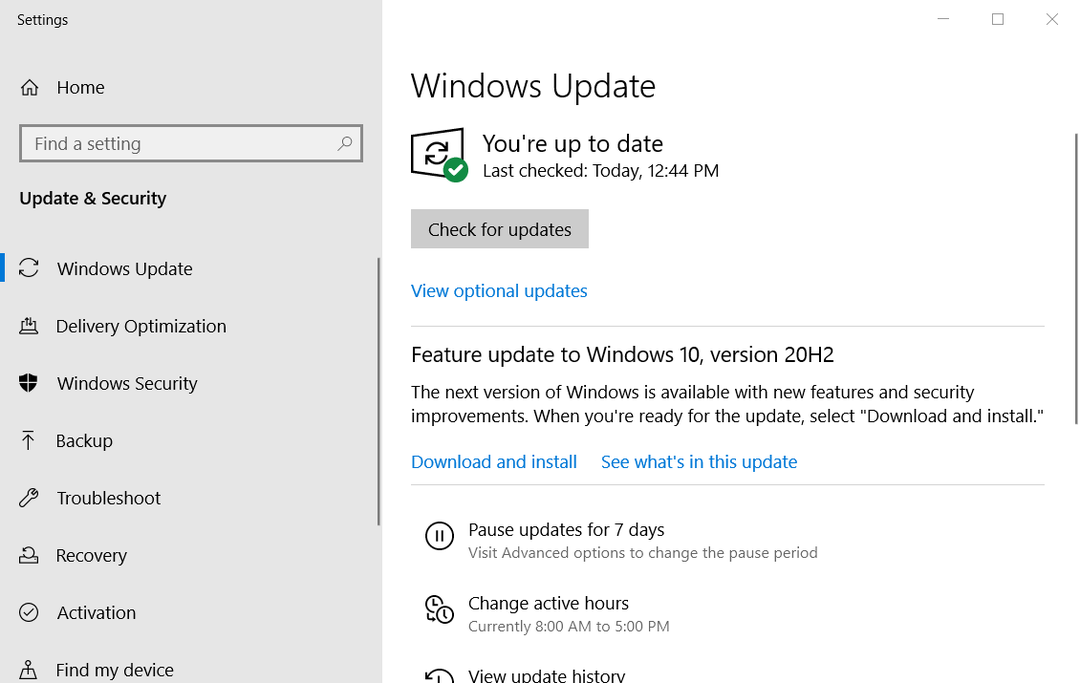
- Перезапустіть ПК.
Оновлення Windows 10 можуть привнести у вашу систему нові функції або вирішити численні помилки або витоки безпеки. Ось чому важливо, щоб ваша ОС була оновлена.
6. Перезапустіть службу спулера друку
- Натисніть Клавіша Windows + R.

- Тип services.msc. і натисніть OK.
- Знайдіть Спулер друку обслуговування.
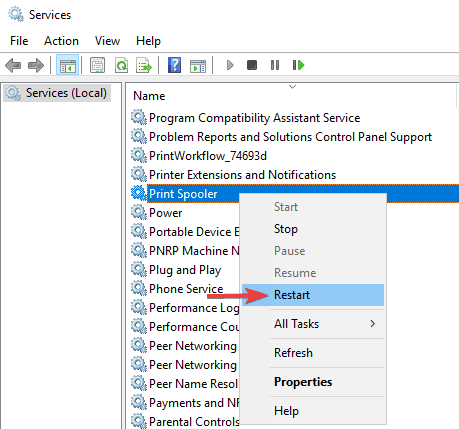
- Вибирайте Перезапустіть з меню.
Ця послуга змінює завдання друку та забезпечує взаємодію з принтером. Іноді це вже не працює належним чином, і вам доведеться перезапустити його.
7. Призначте статичну IP-адресу принтеру

На думку користувачів, Принтер вимагає вашої уваги повідомлення може з’явитися, якщо ви використовуєте мережевий принтер. Щоб вирішити цю проблему, користувачі пропонують видалити ваш принтер та встановити його знову.
Окрім перевстановлення принтера, обов’язково призначте статичний IP-адреса до нього. Кілька користувачів повідомили, що це рішення працює для них, тому обов’язково спробуйте його.
8. Перевірте рівень чорнила

У кількох випадках користувачі повідомляли про це Принтер вимагає вашої уваги було спричинено низьким рівнем чорнила.
Якщо ви підозрюєте, що проблемою є рівень вашого чорнила, обов’язково вийміть чорнильні картриджі і трохи струсіть їх.
Після цього проблему слід вирішити принаймні тимчасово. Якщо вам потрібне постійне рішення, можливо, вам доведеться замінити картриджі.
9. Переконайтеся, що ваш принтер встановлений належним чином

Іноді Принтер вимагає вашої уваги повідомлення може з’явитися, якщо принтер встановлений неправильно.
Щоб переконатися, що все працює належним чином, перевстановіть принтер належним чином і виконуйте кожен крок.
Навіть якщо ви використовуєте бездротовий принтер, не забудьте виконати найосновніші дії, наприклад, підключити принтер до вашого ПК якщо потрібно. Іноді незначні кроки можуть змінити ситуацію, тому обов’язково виконуйте їх усі.
Ми перерахували всі можливі рішення, які допоможуть вам усунути цю помилку принтера в Windows.
Виконайте кожен з цих кроків і повідомте нам, який із них найкраще підійшов для вас, залишивши повідомлення в розділі коментарів нижче.

![0x00000077 Помилка: операцію не вдалося завершити [Виправити]](/f/1c390dca0593729e461737ad541f7a50.png?width=300&height=460)
